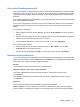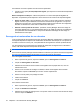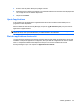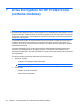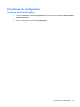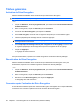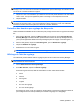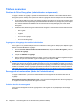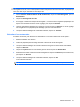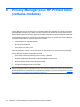ProtectTools (some models) - Windows XP, Windows Vista, Windows 7
Pour attribuer une action rapide à l'une des touches répertoriées :
●
Cliquez sur une option (Touche)+Empreinte digitale, puis cliquez sur l'une des tâches disponibles
dans le menu.
Retour d'empreinte numérique : s'affiche uniquement si un lecteur d'empreintes digitales est
disponible. Ce paramètre permet d'ajuster le retour obtenu lors de la lecture de l'empreinte digitale.
●
Activer le retour audio : Security Manager vous donne un retour audio lorsqu'une empreinte
digitale a été lue et il joue différents sons selon les événements de programme. Vous pouvez
attribuer de nouveaux sons à ces événements dans l'onglet Sons du Panneau de configuration
Windows ou désactiver le retour audio en désactivant cette option.
●
Afficher le retour qualité de la lecture : par défaut, Security Manager affiche une image de
l'empreinte digitale avec un point d'interrogation dès que la qualité de la lecture est insuffisante
pour permettre votre authentification. Vous pouvez désactiver l'affichage de cette image en
désélectionnant cette option.
Sauvegarde et restauration de vos données
Il est recommandé de sauvegarder les données de Security Manager régulièrement. La fréquence de
sauvegarde dépend de la fréquence de modification des données. Par exemple, si vous ajoutez de
nouvelles connexions tous les jours, il est préférable de sauvegarder les données quotidiennement.
Les sauvegardes peuvent également être utilisées afin d'effectuer les migrations d'un ordinateur à
l'autre, c'est-à-dire d'importer et d'exporter des données.
REMARQUE : Seules les données sont sauvegardées lorsque vous utilisez cette fonctionnalité.
HP ProtectTools Security Manager doit être installé sur l'ordinateur qui reçoit les données sauvegardées
pour que vous puissiez restaurer les données provenant du fichier de sauvegarde.
Pour sauvegarder les données :
1. Dans le panneau de gauche, cliquez sur Avancé, puis sur Sauvegarder et restaurer.
2. Cliquez sur Sauvegarder les données.
3. Sélectionnez les modules à inclure dans la sauvegarde. Dans la plupart des cas, vous les
sélectionnerez tous.
4. Entrez le nom du fichier de stockage. Par défaut, le fichier est enregistré dans le dossier
Documents. Cliquez sur Parcourir pour choisir un autre emplacement.
5. Entrez un mot de passe pour protéger le fichier.
6. Vérifiez votre identité.
7. Cliquez sur Terminer.
Pour restaurer les données :
1. Dans le panneau de gauche, cliquez sur Avancé, puis sur Sauvegarder et restaurer.
2. Cliquez sur Restaurer les données.
3. Sélectionnez le fichier de stockage créé. Vous pouvez entrer son chemin d'accès dans le champ
fourni ou cliquer sur Modifier.
34 Chapitre 6 HP ProtectTools Security Manager